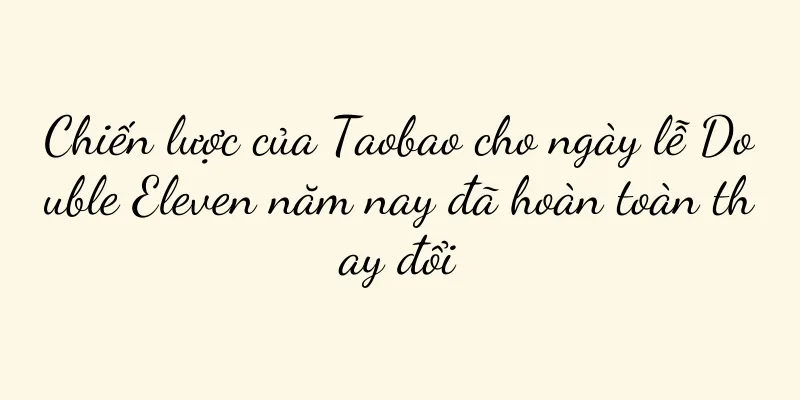Cách hủy cài đặt mật khẩu máy tính (hủy bảo vệ mật khẩu bằng thao tác đơn giản)
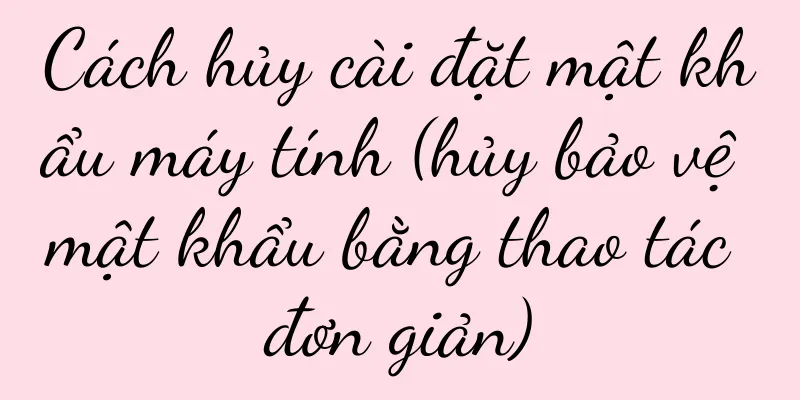
|
Trong một số trường hợp, chúng tôi có thể cần phải xóa cài đặt mật khẩu trên máy tính, chẳng hạn như máy tính dùng chung tại nhà hoặc máy tính cá nhân có yêu cầu bảo mật thấp. Để giúp bạn sử dụng máy tính dễ dàng hơn, sau đây là cách hủy cài đặt mật khẩu máy tính dễ dàng. Hủy mật khẩu bật nguồn 1. Tắt máy tính và khởi động lại; 2. Nhấn phím Enter để vào hệ thống và nhập mật khẩu gốc vào giao diện đăng nhập; 3. Nhấp vào "Bắt đầu" và chọn "Chạy" từ menu; 4. Nhập "netplwiz" vào cửa sổ Run và nhấp vào OK; 5. Bỏ chọn "Yêu cầu người dùng nhập tên người dùng và mật khẩu để sử dụng máy tính này" trong cửa sổ tài khoản người dùng bật lên; 6. Sau đó khởi động lại máy tính và nhấp vào OK. Hủy bỏ mật khẩu người dùng 1. Đăng nhập vào tài khoản quản trị viên máy tính; 2. Và chọn, mở bảng điều khiển "Tài khoản người dùng"; 3. Nhấp vào "Quản lý tài khoản khác" trong cửa sổ tài khoản người dùng; 4. Nhấp và chọn "Thay đổi loại tài khoản" cho tài khoản cần hủy mật khẩu; 5. Chọn "Người dùng chuẩn" trong cửa sổ Thay đổi loại tài khoản và nhấp vào "Thay đổi loại tài khoản"; 6. Chọn tài khoản cần hủy mật khẩu và nhấp vào "Xóa mật khẩu" để quay lại cửa sổ tài khoản người dùng; 7. Nhập mật khẩu quản trị viên và nhấp vào OK trong cửa sổ xác nhận bật lên. Vô hiệu hóa mật khẩu thông qua chính sách bảo mật 1. Nhấn Win+R để mở cửa sổ Run; 2. Nhập "msc,secpol" và nhấp vào OK; 3. Nhấp vào "Chính sách tài khoản" và "Chính sách mật khẩu" trong cửa sổ Chính sách bảo mật; 4. Tìm tùy chọn "Độ dài mật khẩu tối thiểu" và đặt thành 0; 5. Tìm tùy chọn "Mật khẩu phải đáp ứng yêu cầu về độ phức tạp" và tắt tùy chọn này; 6. Tìm tùy chọn "Không lưu trữ mật khẩu ở định dạng văn bản thuần túy" và tắt tùy chọn này; 7. Khởi động lại máy tính và đóng cửa sổ chính sách bảo mật. Hủy mật khẩu bằng phím tắt 1. Chọn và mở bảng điều khiển "Tài khoản người dùng"; 2. Nhấp vào "Quản lý tài khoản khác"; 3. Nhấp và chọn "Tạo mật khẩu" cho tài khoản mà bạn muốn hủy mật khẩu; 4. Nhấp trực tiếp vào Next và không nhập bất cứ thông tin gì vào giao diện để nhập mật khẩu mới; 5. Nhấp vào OK khi được nhắc nếu bạn muốn đổi mật khẩu thành trống. Sử dụng phần mềm của bên thứ ba để hủy mật khẩu 1. Tải xuống và cài đặt phần mềm của bên thứ ba đáng tin cậy "PCUnlocker"; 2. Chọn tài khoản người dùng cần hủy mật khẩu và chạy phần mềm; 3. Nhấp vào tùy chọn "Đặt lại mật khẩu" hoặc "Xóa mật khẩu"; 4. Sau khi hoàn tất thao tác, hãy khởi động lại máy tính. Bạn có thể dễ dàng hủy cài đặt mật khẩu cho máy tính và cải thiện sự tiện lợi khi sử dụng máy tính thông qua các phương pháp trên. Hủy cài đặt mật khẩu sẽ làm giảm tính bảo mật của máy tính, nhưng xin lưu ý rằng điều này chỉ phù hợp với máy tính dùng chung tại nhà hoặc khi yêu cầu bảo mật đối với máy tính cá nhân không cao. Nên giữ nguyên cài đặt mật khẩu để bảo vệ tính bảo mật của thông tin cá nhân và trong những tình huống khác cần tính bảo mật cao hơn. |
>>: Lợi ích của việc bẻ khóa iPad2 (giải phóng hạn chế)
Gợi ý
Cách khắc phục tình trạng nhiệt độ trong ngăn đá tủ lạnh Electrolux không ổn định (chìa khóa giữ thực phẩm tươi ngon và kéo dài tuổi thọ tủ lạnh)
Tuy nhiên, đôi khi chúng ta có thể gặp phải một số...
Tình yêu giữa những người trung niên và sợi chỉ ẩn giấu của các thương hiệu
Bài viết này lấy quảng cáo tình yêu tuổi trung ni...
Cách giảm tiếng ồn của đường ống ngoài trời của máy điều hòa không khí trung tâm (giải pháp và biện pháp hiệu quả)
Nó cũng có thể làm phiền người khác. Tiếng ồn từ đ...
Giải pháp cho phần mềm máy tính không gỡ được (giải quyết nhanh vấn đề gỡ phần mềm giúp máy tính chạy mượt hơn)
Gỡ cài đặt phần mềm máy tính là thao tác thường gặ...
Các thương hiệu có thể chơi với các danh mục nhỏ như thế nào
Những năm gần đây, cùng với sự nâng cấp liên tục ...
Hướng dẫn mở khóa cưỡng bức Apple X (mở khóa Apple X dễ dàng)
Nhưng đôi khi chúng ta có thể gặp phải tình huống ...
Bí mật đằng sau lý do tại sao iPhone 13 chạy mượt mà chỉ với 4G bộ nhớ đang chạy (khám phá lý do đằng sau trải nghiệm mượt mà của iPhone 13 và khám phá các công nghệ chính của bộ nhớ đang chạy 4G)
Yêu cầu của mọi người về hiệu suất và trải nghiệm ...
Hãy nói về cách các thương hiệu thể thao có thể kể những câu chuyện đại chúng hay
Trong lĩnh vực tiếp thị thương hiệu thể thao, làm...
Cách điều chỉnh kích thước biểu tượng trên màn hình máy tính (thay đổi nhanh kích thước biểu tượng trên màn hình)
Kích thước của các biểu tượng trên màn hình ảnh hư...
Tôi phải làm gì nếu quên mật khẩu WiFi tại nhà? (Phương pháp và mẹo giải quyết tình trạng quên mật khẩu WiFi)
Trong cuộc sống hiện đại, WiFi đã trở thành một ph...
Phân tích đầy đủ thông số cấu hình Xiaomi Mi 8 (khám phá chi tiết phần cứng và phần mềm Xiaomi Mi 8, trải nghiệm giao diện người dùng mượt mà)
Với thông số cấu hình tuyệt vời, Xiaomi 8 đã nhận ...
Giải quyết vấn đề khi sạc pin báo phụ kiện này không được hỗ trợ (Cách xử lý tình huống phụ kiện này không được hỗ trợ khi sạc điện thoại)
Con người hiện đại không thể sống thiếu điện thoại...
Cách khắc phục sự cố đèn flash iPhoneX không hoạt động (lý do và giải pháp cho đèn flash iPhoneX không hoạt động bình thường)
Đèn flash cung cấp hiệu ứng ánh sáng mạnh mẽ trong...
Làm thế nào để vận hành Pinduoduo tốt?
Với sự phát triển của các nền tảng thương mại điệ...
Đánh giá ZTE Axon 11SE (Một chiếc điện thoại thông minh giá rẻ dẫn đầu xu hướng công nghệ)
Nhu cầu điện thoại di động của người tiêu dùng ngà...